Nos encontramos otra vez en Valencia, la noche, con una cámara digital de tipo medio, nuestra Canon 350 D. Y que conste que nos gustan todas las cámaras de fotos, incluidas las más sencillas y las de carrete.
Las calles se iluminan alrededor de las fallas y nosotros nos aprovechamos una vez más, de las circunstancias. Varias comisiones falleras compiten entre ellas por añadir al monumento una iluminación cada vez más espectacular.  En la primera toma una luz al fondo nos incita a adentrarnos en un mundo de fantasía y de colores. Como las líneas nos salieron un tanto inclinadas, antes de enseñaros la foto, las hemos enderezado con la opción que nos ofrece nuestro programa de Photoshop; Edición>transformar>distorsionar.
En la primera toma una luz al fondo nos incita a adentrarnos en un mundo de fantasía y de colores. Como las líneas nos salieron un tanto inclinadas, antes de enseñaros la foto, las hemos enderezado con la opción que nos ofrece nuestro programa de Photoshop; Edición>transformar>distorsionar. En la siguiente toma, un simpático ?ninot? (muñeco) parece que nos muestra la iluminación, a sus espaldas. Hemos intentado obtener una nueva perspectiva original, cosa difícil cuando cientos o miles de fotógrafos aficionados intentan hacer lo mismo, no obstante no es cuestión de desanimarse y hay que intentarlo, aquellos de vosotr@s que tengáis la suerte de poder disfrutar de unos días en esta capital.
En la siguiente toma, un simpático ?ninot? (muñeco) parece que nos muestra la iluminación, a sus espaldas. Hemos intentado obtener una nueva perspectiva original, cosa difícil cuando cientos o miles de fotógrafos aficionados intentan hacer lo mismo, no obstante no es cuestión de desanimarse y hay que intentarlo, aquellos de vosotr@s que tengáis la suerte de poder disfrutar de unos días en esta capital. Una fabulosa torre Eiffel compuesta de miles de lucecitas se yergue hacia el cielo nocturno. Una farola acompaña a nuestra torre para darle un poco de profundidad, ya que las dos dimensiones de nuestra imagen limitan la sensación de relieve que percibe nuestra visión. Es una cuestión que habéis de tener en cuenta en todo momento, el de añadir ?profundidad? a nuestras fotos.
Una fabulosa torre Eiffel compuesta de miles de lucecitas se yergue hacia el cielo nocturno. Una farola acompaña a nuestra torre para darle un poco de profundidad, ya que las dos dimensiones de nuestra imagen limitan la sensación de relieve que percibe nuestra visión. Es una cuestión que habéis de tener en cuenta en todo momento, el de añadir ?profundidad? a nuestras fotos. Por último, una fabulosa conjunción de colores adorna una de las calles valencianas. La profusión de colores nos transporta a otro mundo. Ahora os vamos a explicar un sencillo truco para ?extraer? una porción de la imagen, que luego podemos incluir en otra imagen, y obtener un ?collage?, como hemos explicado en ocasiones anteriores.
Por último, una fabulosa conjunción de colores adorna una de las calles valencianas. La profusión de colores nos transporta a otro mundo. Ahora os vamos a explicar un sencillo truco para ?extraer? una porción de la imagen, que luego podemos incluir en otra imagen, y obtener un ?collage?, como hemos explicado en ocasiones anteriores.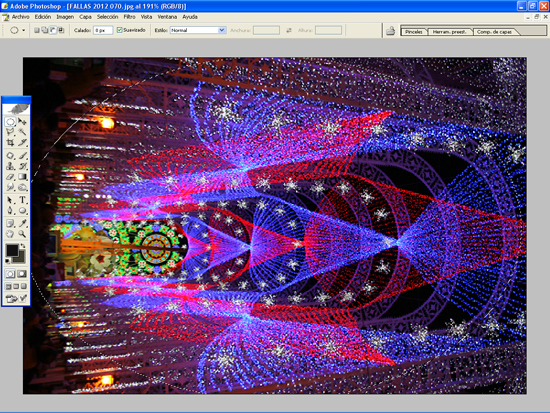 La imagen aparece ?tumbada?, y así queremos que siga. Seleccionaremos mediante una ?elipse? (photoshop, herramienta elipse), comenzado por una de las esquinas de la imagen, y cubrimos la mayor parte posible de la imagen, o la parte que deséeis.
La imagen aparece ?tumbada?, y así queremos que siga. Seleccionaremos mediante una ?elipse? (photoshop, herramienta elipse), comenzado por una de las esquinas de la imagen, y cubrimos la mayor parte posible de la imagen, o la parte que deséeis. A continuación invertimos la selección y borramos lo sobrante con el borrador de fondos, y suprimir.
A continuación invertimos la selección y borramos lo sobrante con el borrador de fondos, y suprimir.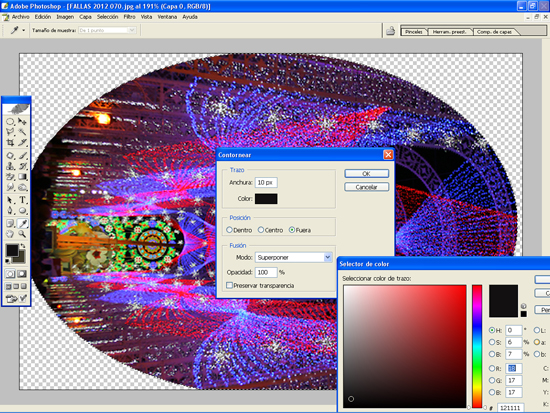 Ahora vamos a añadir un contorno (photoshop, Edición, contornear), y elegiremos las opciones que más nos guste. En este caso, un sencillo contorno de color azul.
Ahora vamos a añadir un contorno (photoshop, Edición, contornear), y elegiremos las opciones que más nos guste. En este caso, un sencillo contorno de color azul. Como ya hemos tomado chocolate y buñuelos, y algún que otro dulce, nos quedaremos a dieta durante un tiempo.
Hasta pronto.
Como ya hemos tomado chocolate y buñuelos, y algún que otro dulce, nos quedaremos a dieta durante un tiempo.
Hasta pronto.
 En la primera toma una luz al fondo nos incita a adentrarnos en un mundo de fantasía y de colores. Como las líneas nos salieron un tanto inclinadas, antes de enseñaros la foto, las hemos enderezado con la opción que nos ofrece nuestro programa de Photoshop; Edición>transformar>distorsionar.
En la primera toma una luz al fondo nos incita a adentrarnos en un mundo de fantasía y de colores. Como las líneas nos salieron un tanto inclinadas, antes de enseñaros la foto, las hemos enderezado con la opción que nos ofrece nuestro programa de Photoshop; Edición>transformar>distorsionar. En la siguiente toma, un simpático ?ninot? (muñeco) parece que nos muestra la iluminación, a sus espaldas. Hemos intentado obtener una nueva perspectiva original, cosa difícil cuando cientos o miles de fotógrafos aficionados intentan hacer lo mismo, no obstante no es cuestión de desanimarse y hay que intentarlo, aquellos de vosotr@s que tengáis la suerte de poder disfrutar de unos días en esta capital.
En la siguiente toma, un simpático ?ninot? (muñeco) parece que nos muestra la iluminación, a sus espaldas. Hemos intentado obtener una nueva perspectiva original, cosa difícil cuando cientos o miles de fotógrafos aficionados intentan hacer lo mismo, no obstante no es cuestión de desanimarse y hay que intentarlo, aquellos de vosotr@s que tengáis la suerte de poder disfrutar de unos días en esta capital. Una fabulosa torre Eiffel compuesta de miles de lucecitas se yergue hacia el cielo nocturno. Una farola acompaña a nuestra torre para darle un poco de profundidad, ya que las dos dimensiones de nuestra imagen limitan la sensación de relieve que percibe nuestra visión. Es una cuestión que habéis de tener en cuenta en todo momento, el de añadir ?profundidad? a nuestras fotos.
Una fabulosa torre Eiffel compuesta de miles de lucecitas se yergue hacia el cielo nocturno. Una farola acompaña a nuestra torre para darle un poco de profundidad, ya que las dos dimensiones de nuestra imagen limitan la sensación de relieve que percibe nuestra visión. Es una cuestión que habéis de tener en cuenta en todo momento, el de añadir ?profundidad? a nuestras fotos. Por último, una fabulosa conjunción de colores adorna una de las calles valencianas. La profusión de colores nos transporta a otro mundo. Ahora os vamos a explicar un sencillo truco para ?extraer? una porción de la imagen, que luego podemos incluir en otra imagen, y obtener un ?collage?, como hemos explicado en ocasiones anteriores.
Por último, una fabulosa conjunción de colores adorna una de las calles valencianas. La profusión de colores nos transporta a otro mundo. Ahora os vamos a explicar un sencillo truco para ?extraer? una porción de la imagen, que luego podemos incluir en otra imagen, y obtener un ?collage?, como hemos explicado en ocasiones anteriores.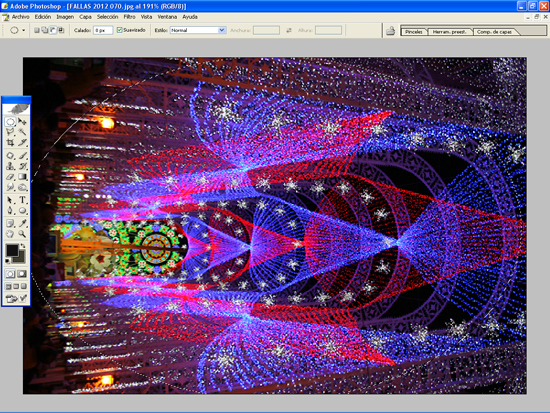 La imagen aparece ?tumbada?, y así queremos que siga. Seleccionaremos mediante una ?elipse? (photoshop, herramienta elipse), comenzado por una de las esquinas de la imagen, y cubrimos la mayor parte posible de la imagen, o la parte que deséeis.
La imagen aparece ?tumbada?, y así queremos que siga. Seleccionaremos mediante una ?elipse? (photoshop, herramienta elipse), comenzado por una de las esquinas de la imagen, y cubrimos la mayor parte posible de la imagen, o la parte que deséeis. A continuación invertimos la selección y borramos lo sobrante con el borrador de fondos, y suprimir.
A continuación invertimos la selección y borramos lo sobrante con el borrador de fondos, y suprimir.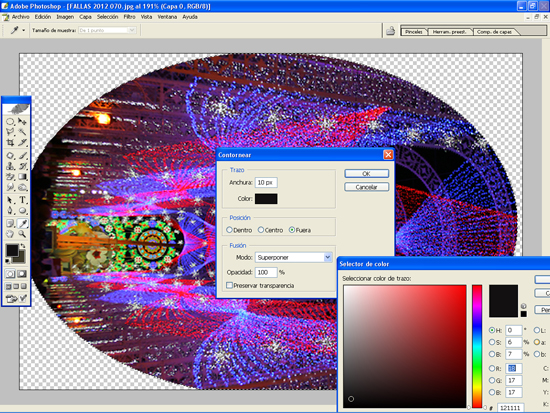 Ahora vamos a añadir un contorno (photoshop, Edición, contornear), y elegiremos las opciones que más nos guste. En este caso, un sencillo contorno de color azul.
Ahora vamos a añadir un contorno (photoshop, Edición, contornear), y elegiremos las opciones que más nos guste. En este caso, un sencillo contorno de color azul. Como ya hemos tomado chocolate y buñuelos, y algún que otro dulce, nos quedaremos a dieta durante un tiempo.
Hasta pronto.
Como ya hemos tomado chocolate y buñuelos, y algún que otro dulce, nos quedaremos a dieta durante un tiempo.
Hasta pronto.






